
Kako napraviti tablicu u Riječi? Kako se predati u riječ, kombinirati, podijeliti tablicu: instrukcija
Članak o tome kako nacrtati tablicu u Word 2003, 2007, 2010, 2013, 2016.
Navigacija
Program Riječ. On je popularan urednik teksta, među korisnicima cijelog svijeta.
Glavne funkcije:
- izrada tekstualnih datoteka, mapa, (dokumenti), pogled, urednike
- stvaranje tablica, grafova, jednostavnih shema, crteža
- formatiranje, dizajn teksta raznih poteškoća, ispravljanje teksta
- stvaranje dokumenta s više stranica s dodatkom fotografije
Zapravo, Riječ., poboljšana vrsta tiskanog stroja u virtualnoj slici. Program će pomoći u stvaranju diplomskog projekta, zaštitu tečaja, izdavanje knjige.

Programska riječ, virtualni stroj za ispis
Razmotrite, jedna od opcija, funkcionalnosti programa, stvaranje tablice. Dizajn tablice prisutan u verzijama Word 2003, 2007, 2010, 2013, 2016.
Kako nacrtati tablicu u Word 2003?
Svaki stol se sastoji od stupaca i stanica. Tablica uključuje mali tekst, brojeve, crtež ili shemu.
Shema stvaranja:
- označite na listu Riječ Mjesto za umetanje buduće tablice
- odaberite Izbornik "Stol"onda "Umetnuti", s druge strane " Stol"

Odaberite izbornik "Tablica", zatim "Umetni", a zatim ponovno "Tablica"
- pregledajte otvoreni prozor "Umetni stol"

Prozor "Umetni tablice"
- navedite u nizovima prozora Broj stupaca tablice, broj linija
- navedite mogućnost automatskog odabira širine stupca: konstantno (ista) širina, po sadržaju (Širina će biti jednaka najvećem tekstu u ćeliji), Širinom prozora (Širina buduće tablice nastaje na cijeloj stranici, stupcima iste širine)
- odaberite određeni format tablice aktiviranjem gumba "AutoForat"
- pritisnite tipku "U redu", stvarajući tablicu
- pritisnite tipku "Dodaj tablicu", Navedite računalo miša broja redaka i stupaca u dodatnoj tablici, kliknite na namjenski broj kvadrata. Potrebne su radnje za brzo umetanje tablice na stranicu.
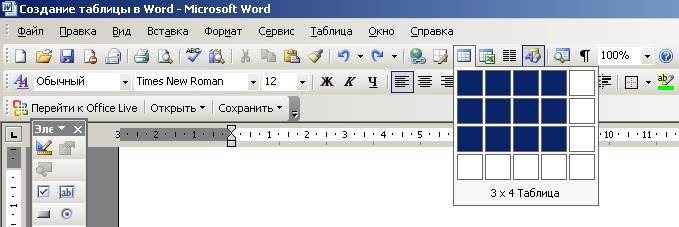
Brzo umetanje tablice
Od verzije Word 2007. i 2010 Slično funkcijama stvaranja elemenata tablice, kombiniramo shemu stvaranja tablice za ove verzije.
Kako nacrtati tablicu u Word 2007 - 2010?
Shema:
- otvoreni izbornik "Umetnuti"
- kliknite na znak "Stol"
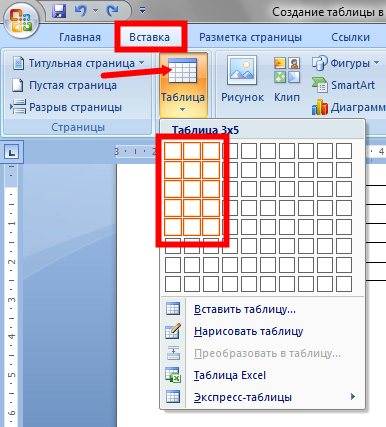
Izbornik "Umetni", "Tablica" znak, označite broj redaka i stupca za buduću tablicu
- u izborniku koji se otvara, stavite pokazivač miša na gornji niz na lijevoj strani
- aktivirajte klikom na lijevu tipku miša, ne oslobađajući miša, označite broj stanica po broju budućih stupaca i linija
- otpustite tipku miša, osnova tablice je spremna
Napomena: Odaberite opciju "Nacrtajte stol", možemo stvoriti znak unutar velikog stola, «Čep » Tablice , Ako želiš.
Kako stvoriti tablicu "Cap" u verziji Vord 2007 - 2010?
To zahtijeva da se nositi s funkcijama kombiniranja i odspajanja stanica.
Shema Udruge stanica:
- označite broj stanica
- aktivirajte desnu tipku miša na odabranoj količini
- kliknite na tipku "Kombinirajte stanice"

Pritisnite tipku "Combine Cell".
Dijagram odvajanja stanica:
- odaberite stanicu koju želite podijeliti
- u izborniku koji se otvara, pritisnite tipku "Bistre stanice"
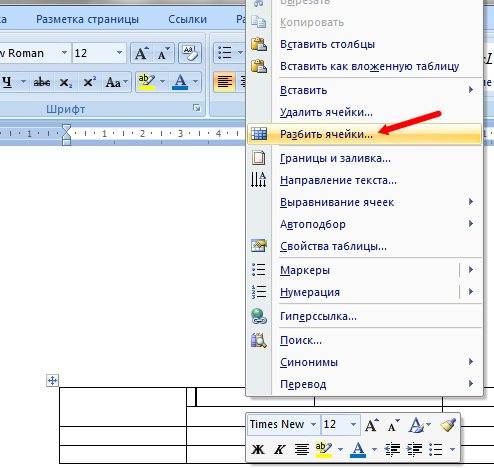
Aktivirajte tipku "Split stanice"
- u prozoru podizbornika koji se otvara, označite broj željenih stupaca i linija
- pritisni gumb "U redu"

U zaključku stvaranja tablice, aktivirajte ključ "u redu"
Ako želite cvjetati tablicu s različitim bojama, morate učiniti sljedeće operacije:
- označite desnu tipku miša bojanje ćeliju
U prozoru koji se otvara, pronađite opciju "Granice i izlijevanje" - u novom podizborniku odaberite boju ispune
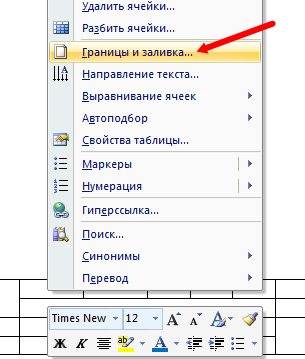
Opcija "Granice i izlijevanje", odabir boja
Stvaranje elementa tablice u verziji Word 2013, 2016 Nije dovoljno nego različito od istih verzija 2007 – 2010, Male nijanse još uvijek imaju!
Kako nacrtati tablicu u Word 2013, 2016?
Shema za stvaranje najjednostavnijeg tablice:
- ključ "Umetnuti"
- aktiviramo ključ "Stol"
- odaberite broj stupaca i linija buduće tablice, pritisnite gumb miša na namjenski broj kvadrata
- tablica se stvara u tekstualnoj datoteci
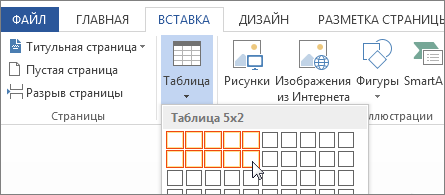
Tipka "Umetni", aktivirajte tipke "tablice", odaberite broj stupaca i tablica
Ako želite promijeniti shemu tablice, dodajte, podijeljene žice i stupce, proširite granice tablice, postavite formule, trebali biste koristiti funkciju "Rad s tablicama"Uključujući sve vrste dostupnih značajki.
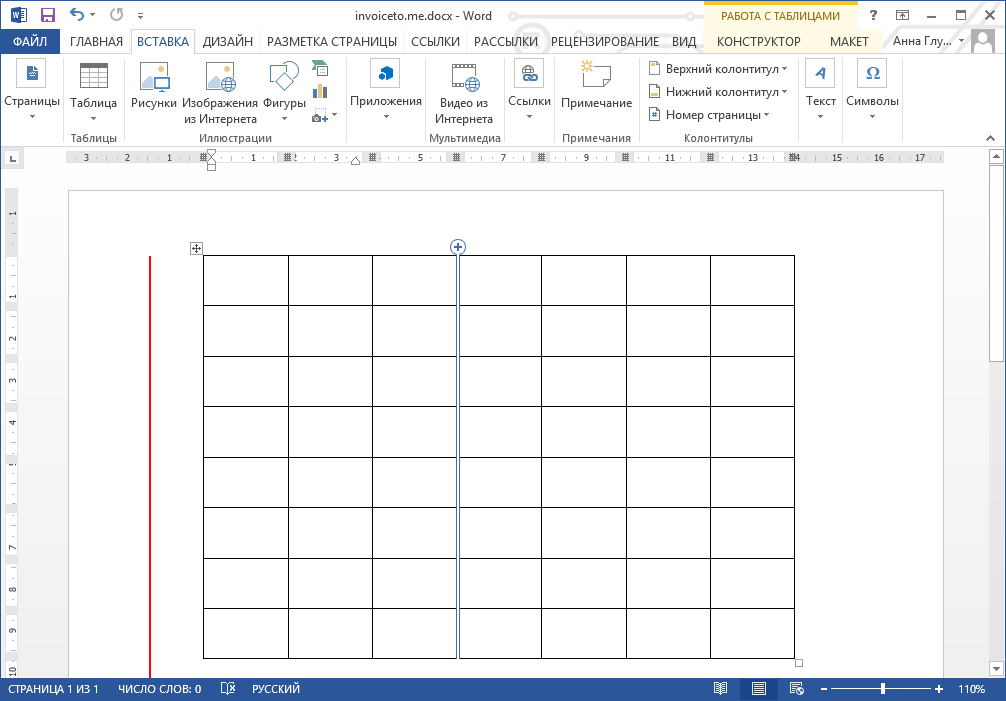
Funkcija "Rad s tablicama"
Shema stvaranja složene tablice:
- aktiviramo opciju "Zalijepiti", Onda "Stol"
- ključ "Umetni stol"

Da biste stvorili složenu tablicu, aktivirajte opciju "Umetak", "Tablica", "Umetak tablice"
- navedite željeni broj stupaca i linija
- odaberite jednu od funkcija automobilski
- slavimo opciju "Zadano", za budućnost stvaranja istih stolova
- ključ "U redu"
Shema djelovanja na crtanjem tablice:
- ključ "Zalijepiti"onda "Stol"
- ulazimo u ključ "Nacrtajte stol"
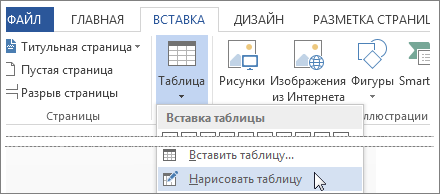
Koristimo opciju "Paste", zatim "Tablica", "Nacrtajte stol",
- nacrtajte pravokutnik, unutar njega dizajnirati i crtati linije, što ukazuje na retke i stupce
Za uklanjanje crte u verziji Word 2013 - 2016Koristite funkciju "Rad s tablicama"opcija "Izgled"
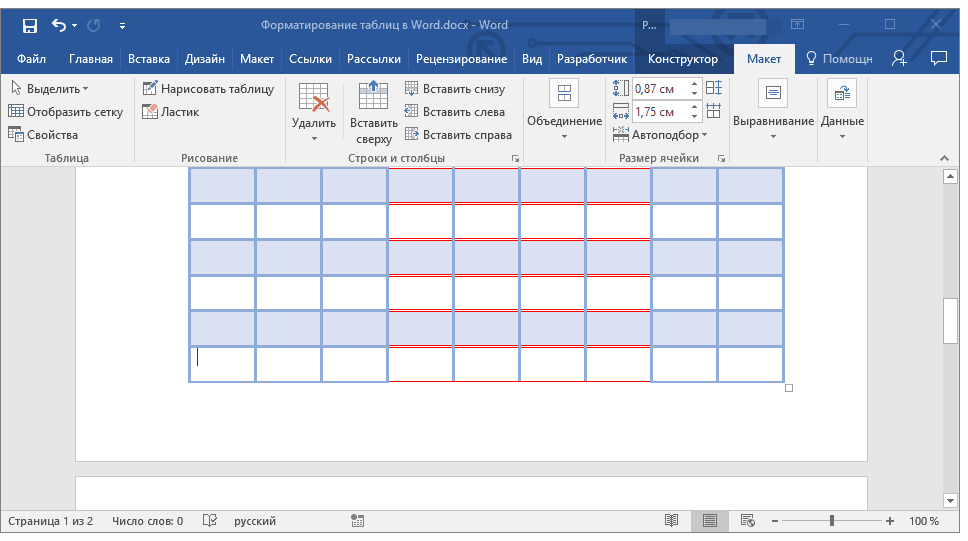
Izbornik "Rad s tablicama", "raspored" opcija
- za uklanjanje crte u verziji Word 2007 - 2013Koristite funkciju "Rad s tablicama"opcija "Konstruktor"
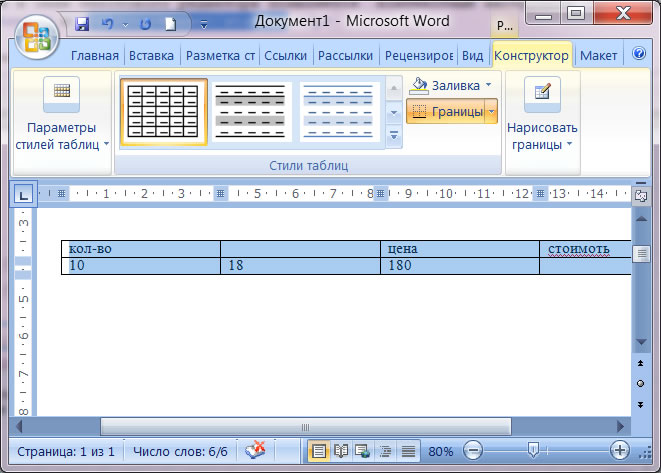
Izbornik "Rad s tablicama", opcija "Dizajner"
- aktivirajte gumb "Brisač", provedite na liniji da biste bili izbrisani
- poravnati visinu linije i stupaca, u opciji "Izgled" (Word 2013, 2016) Odaberite ključ "Poravnanje širine visine ili linija"
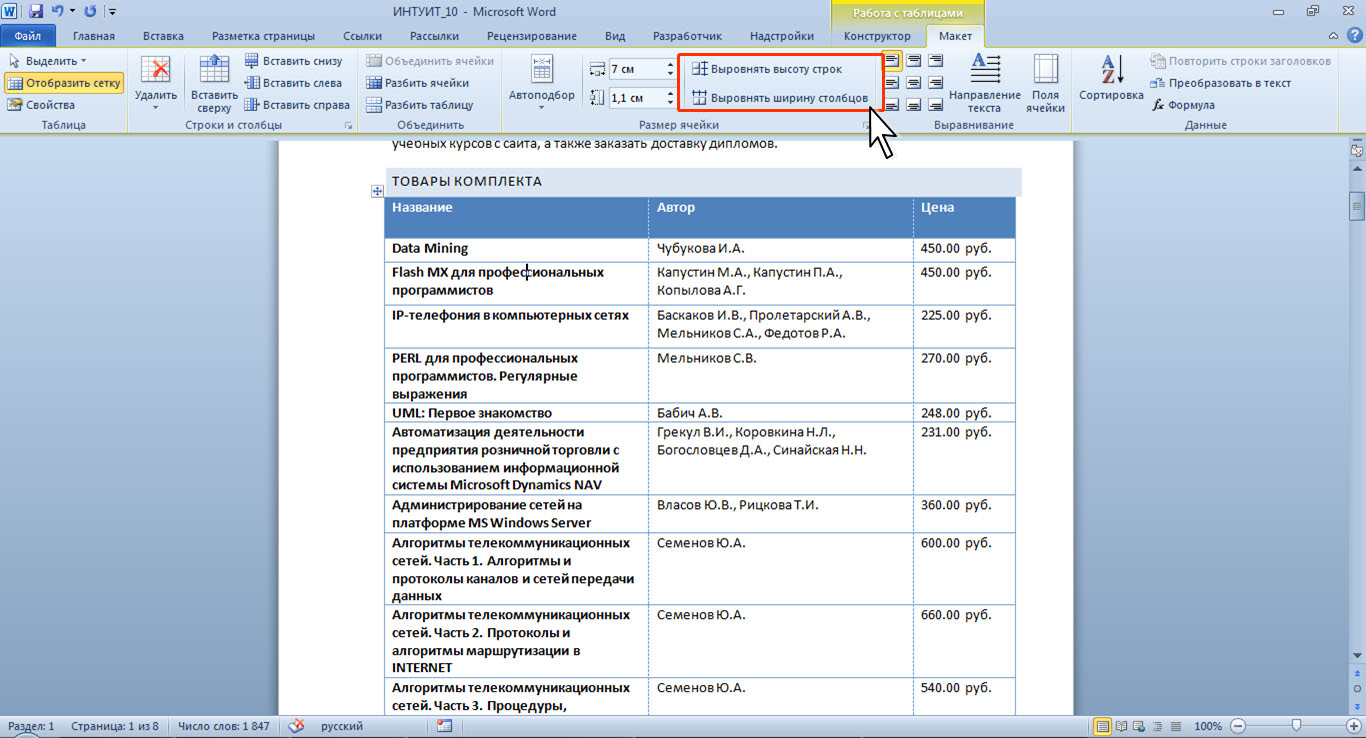
Izbornik "Izgled" ključ "visine niveliranja ili širina žica"
Rekli smo kako crtati stol u različitim verzijama Riječ, Umetnite ga u tekst, promijenite unutarnje komponente tablice.
